win10如何为计算机重命名 重命名计算机方法
1、常规命名方式
首先我们找到“这台电脑”,右键点击,选择“属性”。

2、然后在计算机属性中,找到如图位置,点击“更改设置”。

3、然后点击如图示“更改”。

4、再填上你想要为计算机取的新名字,点击确定。

5、重启计算机之后,名字就更改了。

1、win10方法
首先我们在开始菜单中找到“windows 系统”中的设备选项。
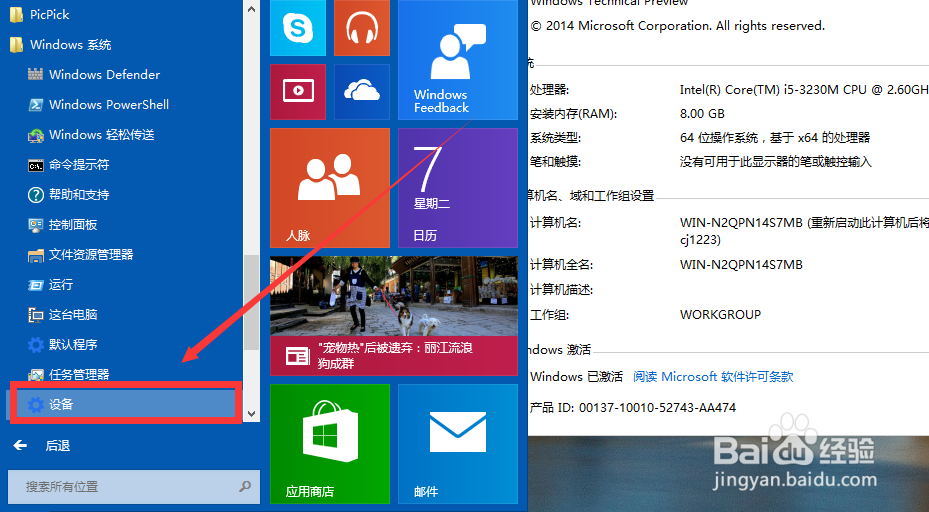
2、然后找到“电脑信息”。
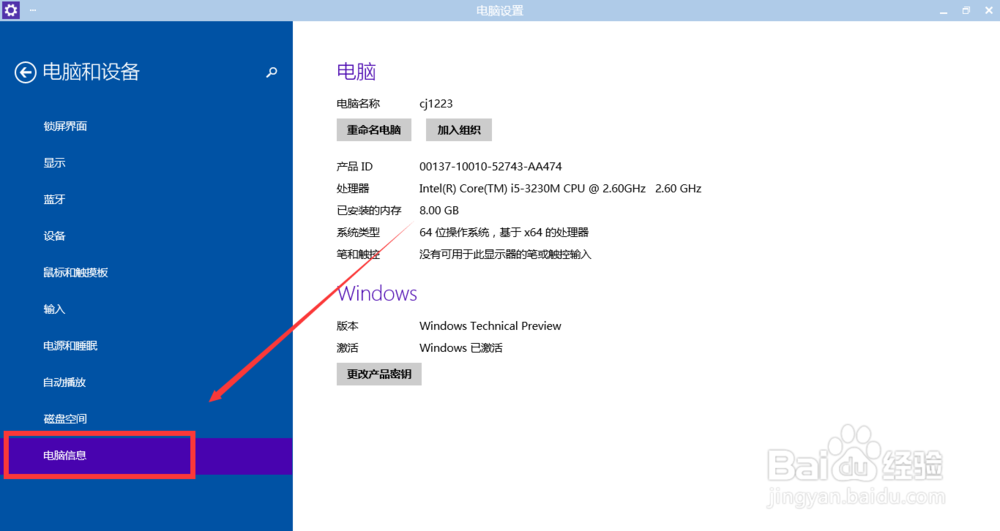
3、选择“重命名电脑”,然后输入你想要为电脑取的新名字。点击下一步。
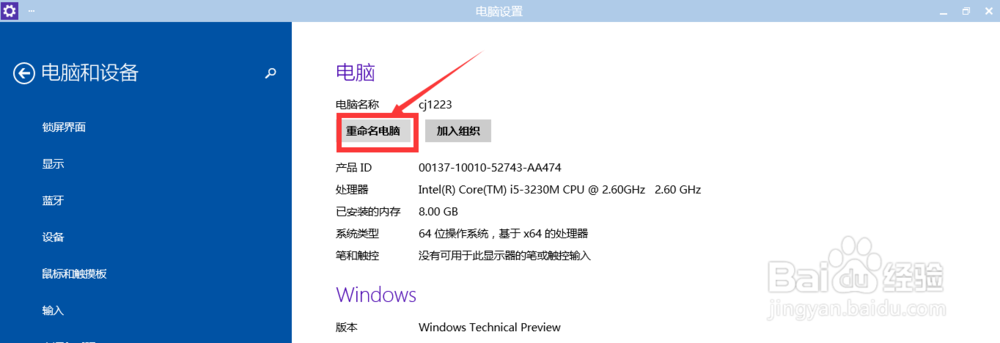
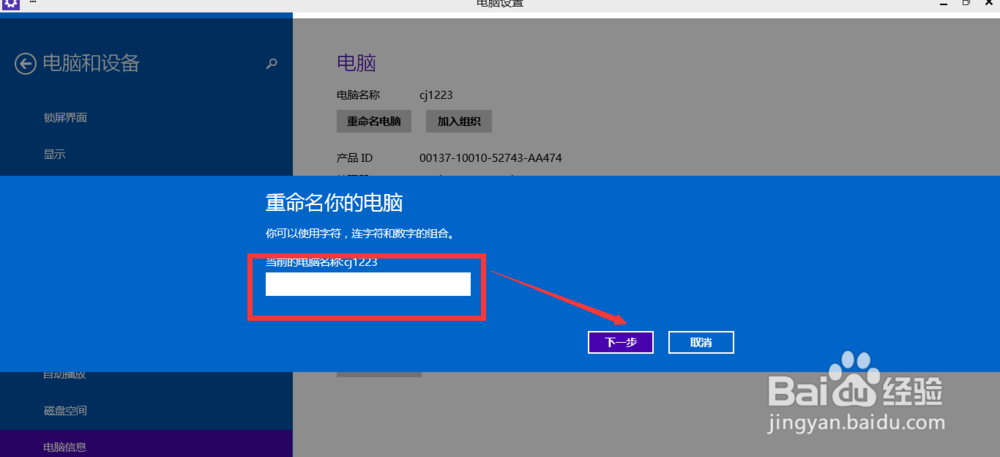
4、然后重新你的电脑,你的计算机名字就更改好了。
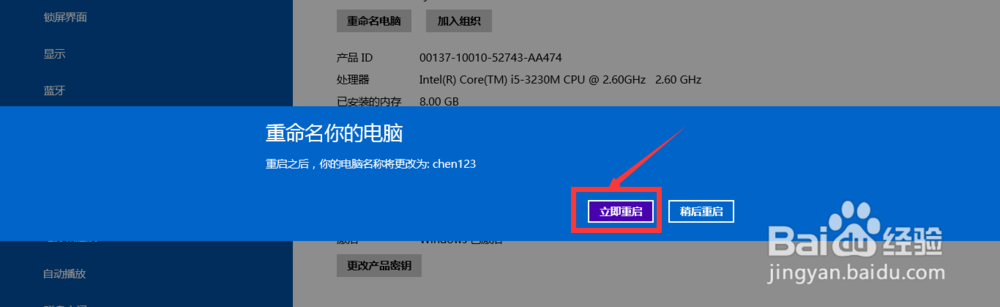
1、大家好,我是:心中有少女,热爱分享的:心中有少女。以上内容完全原创,如果帮助到了你,请你点击“投票”支持我,你的支持,才是我前进的最大动力。
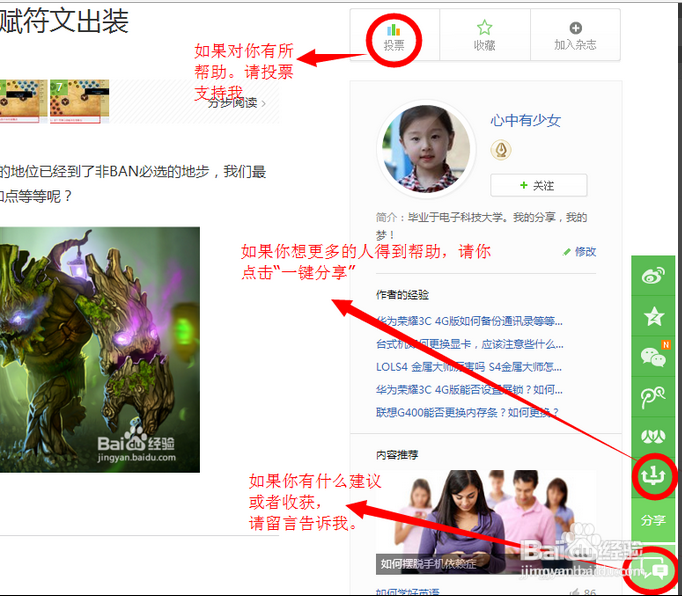
2、如果你对这篇经验有任何建议或者疑问,请你在下方的留言区,留言给我,我们共同讨论,共同进步。学习是无止境的,前进的路很漫长,我们必须坚定好自己的步伐才能走得更远
声明:本网站引用、摘录或转载内容仅供网站访问者交流或参考,不代表本站立场,如存在版权或非法内容,请联系站长删除,联系邮箱:site.kefu@qq.com。
阅读量:51
阅读量:61
阅读量:43
阅读量:72
阅读量:38